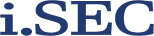はじめに
Synology社のNAS、「DiskStation」の監視カメラレコーダーアプリ、Surveillance Stationは、通常の監視カメラレコーダーにはない機能を備えています。
この記事では、二つの機能を紹介します。
一つ目は「Home Mode」で、これはあなたが自宅にいるかどうかに基づいてレコーダーの動作を自動で調整する機能です。
二つ目は「ライブブロードキャスト」機能で、監視カメラの映像をリアルタイムでYoutubeにライブ配信できます。
関連リンク
SynologyのNASを監視カメラのレコーダーとして使ってみる その1
HomeMode
「Home Mode」を有効に設定すると、カメラが設置されている場所にいる際には「Home Mode」の設定に基づいて録画や通知が行われ、外出している時には通常設定に従って録画や通知が行われます。

初期設定の「Home Mode」では、録画や通知はデフォルトで無効になっています。
そのため、これらの機能を有効にするには、「設定」メニュー内の「全般」セクションへ移動し、録画や通知を含む希望する機能のチェックボックスをオンにしてください。


Home Modeのオン/オフ切り替え方法
「Home Mode」のオン/オフ切り替えには、スマートフォンアプリ「DS Cam」の位置情報機能を利用します。
また、スマートフォンが特定のWi-Fiネットワークに接続しているかどうかに基づいて切り替えることもできます。
アプリ左上のハンバーガーメニュー>Home Mode>自動スイッチをオンにします。

位置情報による切り替え
GPSを活用して位置情報に基づく自動切り替えが可能です。
ただし、GPSを常にオンにしておくとスマートフォンのバッテリーが早く消耗する可能性があるため注意が必要です。
Wi-Fi接続情報による切り替え
スマートフォンが家庭用Wi-Fiに接続しているか否かで「Home Mode」を切り替えます。この方法はGPSを使うよりもバッテリー消耗が少ないため、電力の節約を優先する場合に推奨されます。
選択した方法に基づいて「DS Cam」アプリの設定を行い、「Home Mode」を利用してください。
ライブブロードキャスト
監視カメラの映像をYouTube Liveでライブ配信するには、以下の手順で設定を行います。 ステータスをオンにします。

YouTubeの設定
- RTMPパス:YouTubeアカウントにてライブ配信用に提供されるRTMPサーバーのURLを入力します。
- キー:YouTubeから提供されるユニークなストリーミングキーを入力します。これは配信を認証するために必要です。
詳細な設定方法については、こちらの記事を参照してください(※リンクを記事のURLに置き換えてください)。
ライブストリーミングのソース
- カメラ:ライブ配信に使用するカメラを選択します。
- ストリームプロファイル:配信の画質を決定するために、使用するカメラのストリームプロファイルを選択します。
この設定により、YouTube Liveを通じて、リアルタイムで監視カメラの映像を世界中に配信することができます。

関連リンク
SynologyのNASを監視カメラのレコーダーとして使ってみる その1